Το AppSelector είναι μια λειτουργία του T-Mobile που σας παρέχει τον έλεγχο των εφαρμογών που είναι εγκατεστημένες στο τηλέφωνό σας κατά την αρχική διαδικασία εκκίνησης. Μπορείτε να απεγκαταστήσετε με ασφάλεια το AppSelector χρησιμοποιώντας το τυπική διαδικασία για την απεγκατάσταση εφαρμογών Android , αλλά το T-Mobile μπορεί να το επαναφέρει στο τηλέφωνό σας μέσω μιας ενημέρωσης αργότερα.
συνεχίστε να αποσυνδέεστε από το Snapchat
Τι είναι το AppSelector;
Το AppSelector είναι μια εφαρμογή που έρχεται προεγκατεστημένη σε νέα τηλέφωνα T-Mobile. Όταν ρυθμίζετε για πρώτη φορά τη συσκευή T-Mobile ή μετά την επαναφορά εργοστασιακών ρυθμίσεων μιας συσκευής T-Mobile, το AppSelector σάς επιτρέπει να επιλέξετε και να εγκαταστήσετε άλλες εφαρμογές που μπορεί να σας φανούν χρήσιμες.
Προτείνει αυτόματα εφαρμογές με βάση τη χρήση του τηλεφώνου σας, που σημαίνει ότι πρέπει να συμφωνήσετε να στείλετε δεδομένα χρήσης στον προγραμματιστή της εφαρμογής για να λειτουργήσει.
Αυτή η λειτουργία είναι χρήσιμη για χρήστες που δεν γνωρίζουν ποιες εφαρμογές χρειάζονται, επειδή προτείνει αυτόματα εφαρμογές που μπορεί να χρειαστείτε με βάση τη χρήση του τηλεφώνου και ένα ερωτηματολόγιο. Ωστόσο, μπορεί να προκαλέσει προβλήματα σε τηλέφωνα που δεν έχουν πολύ χώρο αποθήκευσης. σε ορισμένες περιπτώσεις, μπορεί να εγκαταστήσει εφαρμογές που δεν θέλετε.
Εάν προτιμάτε να ερευνάτε μόνοι σας εφαρμογές και να τις κατεβάζετε από το Google Play Store, τότε θα διαπιστώσετε ότι το AppSelector δεν είναι απαραίτητο.
Πώς λειτουργεί το AppSelector;
Το AppSelector εγκαθίσταται αυτόματα προς το τέλος της αρχικής διαδικασίας εγκατάστασης ορισμένων συσκευών T-Mobile. Με βάση τη χρήση του τηλεφώνου και ένα ερωτηματολόγιο, θα προτείνει εφαρμογές που μπορεί να σας φανούν χρήσιμες. Στη συνέχεια, έχετε την ευκαιρία να εγκαταστήσετε οποιαδήποτε από τις προτεινόμενες εφαρμογές.
διαχείριση ορισμένων ρυθμίσεων από τον οργανισμό σας
Εάν παραλείψετε το τμήμα AppSelector της διαδικασίας εγκατάστασης, το τηλέφωνό σας θα παράσχει μια ειδοποίηση αργότερα που θα σας επιτρέψει να επιστρέψετε και να επιλέξετε τις εφαρμογές που θέλετε. Μπορείτε να αγνοήσετε το μήνυμα, αλλά θα επανέλθει αργότερα εάν δεν ολοκληρώσετε τη διαδικασία επιλογής εφαρμογής.
Το AppSelector θα σας ζητήσει επίσης να επιλέξετε εφαρμογές μετά από ορισμένες ενημερώσεις του λειτουργικού συστήματος και ως μέρος της διαδικασίας εγκατάστασης, εάν επαναφέρετε τις εργοστασιακές ρυθμίσεις του τηλεφώνου σας. Ο μόνος τρόπος για να αποφύγετε το AppSelector είναι να το απεγκαταστήσετε από τη συσκευή σας.
Είναι το AppSelector ασφαλές για απεγκατάσταση;
Ορισμένοι χρήστες βρίσκουν το AppSelector χρήσιμο, αλλά δεν είναι απαραίτητο και είναι ασφαλές να το απεγκαταστήσετε. Ωστόσο, είναι μια εφαρμογή T-Mobile και η T-Mobile μπορεί να την επαναφέρει στο τηλέφωνό σας ως μέρος μιας μελλοντικής ενημέρωσης. Εάν συμβεί αυτό, μπορείτε να το αφαιρέσετε ξανά με ασφάλεια χρησιμοποιώντας την ίδια διαδικασία που χρησιμοποιήσατε την πρώτη φορά.
Δείτε πώς μπορείτε να απεγκαταστήσετε το AppSelector:
-
Ανοιξε Ρυθμίσεις στη συσκευή σας T-Mobile.
χρησιμοποιώντας το imac ως εξωτερική οθόνη για υπολογιστή
-
Επιλέγω Εφαρμογές ή Εφαρμογές και ρυθμίσεις ειδοποιήσεων .
-
Παρακέντηση Δείτε όλες τις εφαρμογές .
-
Παρακέντηση AppSelector .
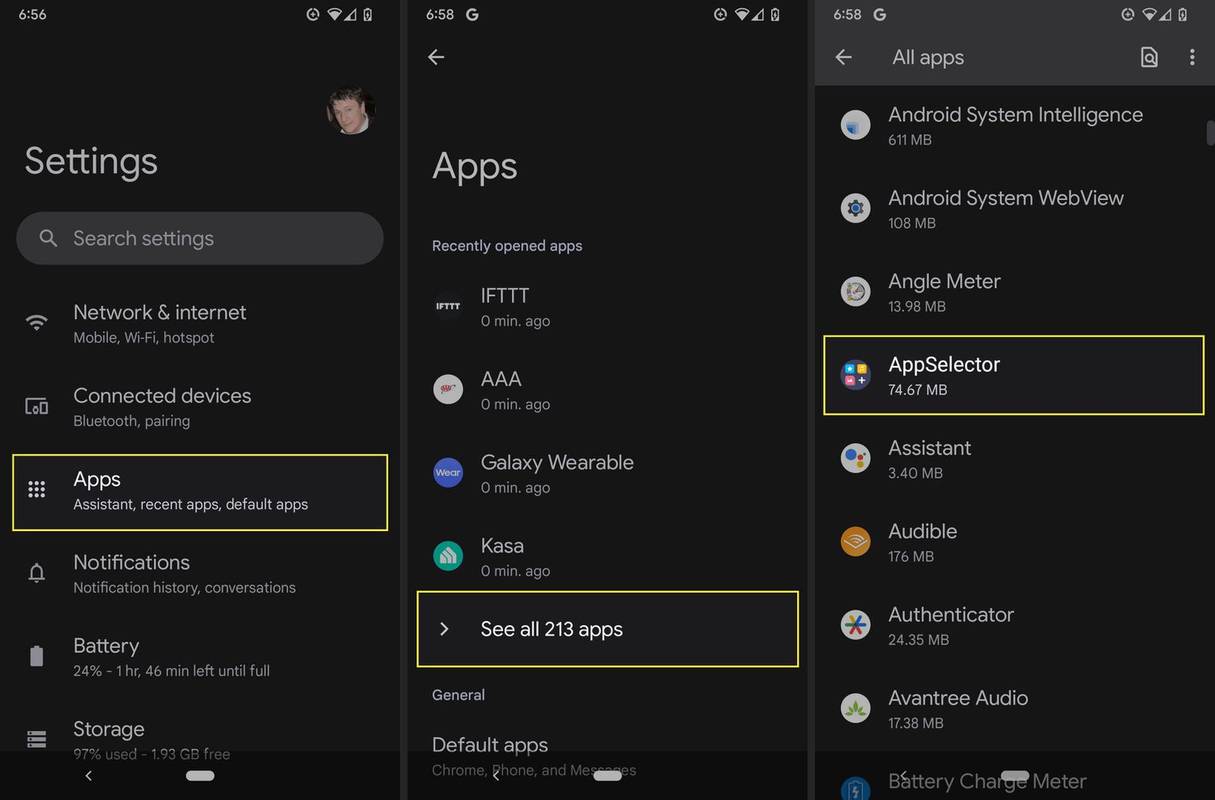
-
Παρακέντηση Απεγκατάσταση .
-
Παρακέντηση Εντάξει .
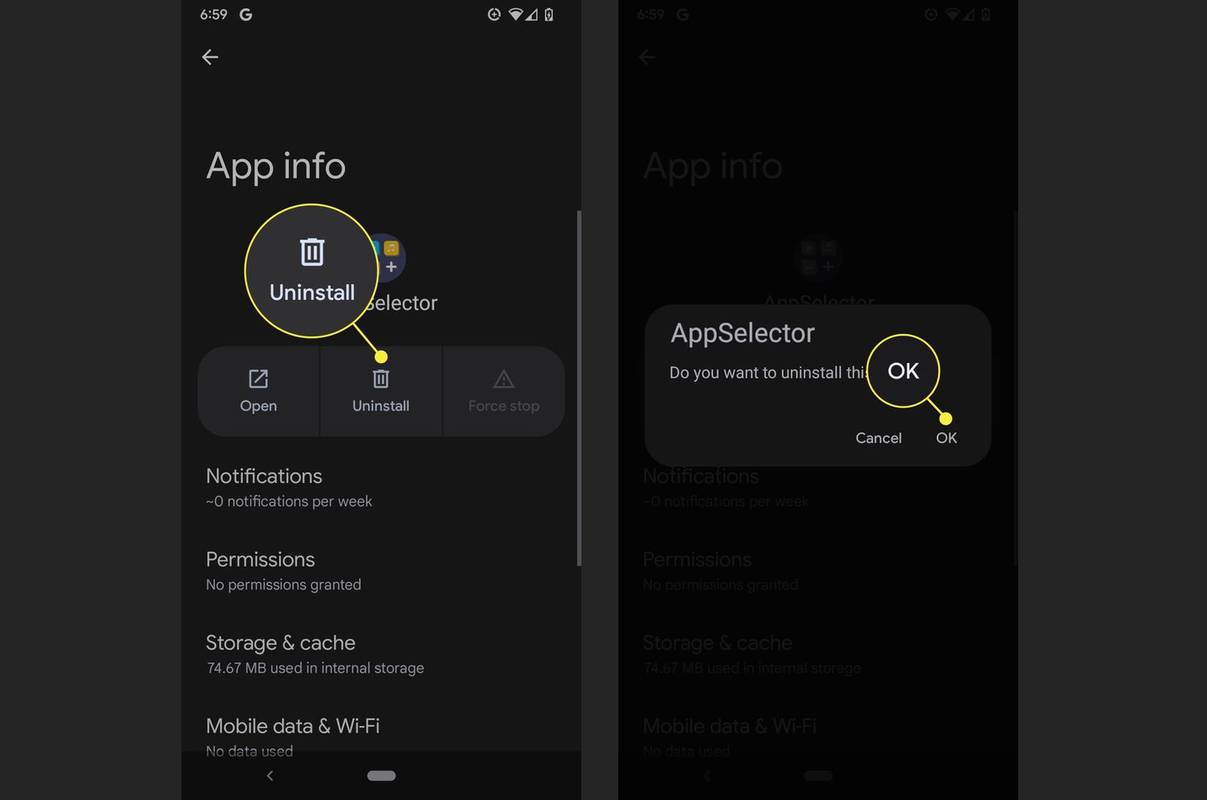
Η απεγκατάσταση του AppSelector καταργεί άλλες εφαρμογές;
Το AppSelector θα σας βοηθήσει να βρείτε και να εγκαταστήσετε εφαρμογές, αλλά δεν έχει καμία σχέση με τη διαχείριση εφαρμογών μετά την εγκατάστασή τους. Εάν εγκαταστήσετε εφαρμογές μέσω του AppSelector και αργότερα απεγκαταστήσετε το AppSelector, οι άλλες εφαρμογές θα εξακολουθήσουν να βρίσκονται στο τηλέφωνό σας. Μπορείτε να διαχειριστείτε και να ενημερώσετε αυτές τις εφαρμογές μέσω του Google Play Store, όπως όλες οι άλλες εφαρμογές σας και μπορείτε να τις απεγκαταστήσετε με μη αυτόματο τρόπο, χρησιμοποιώντας την ίδια μέθοδο που χρησιμοποιήσατε για την απεγκατάσταση του ίδιου του AppSelector.

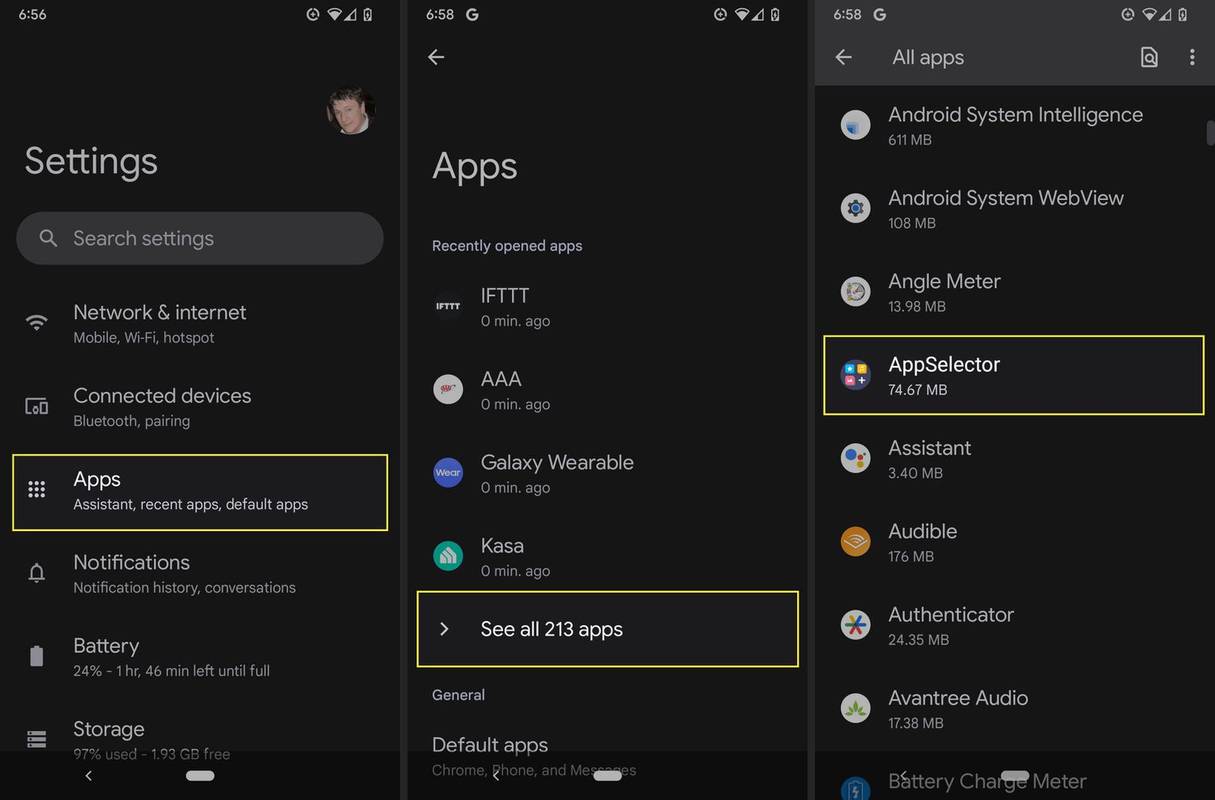
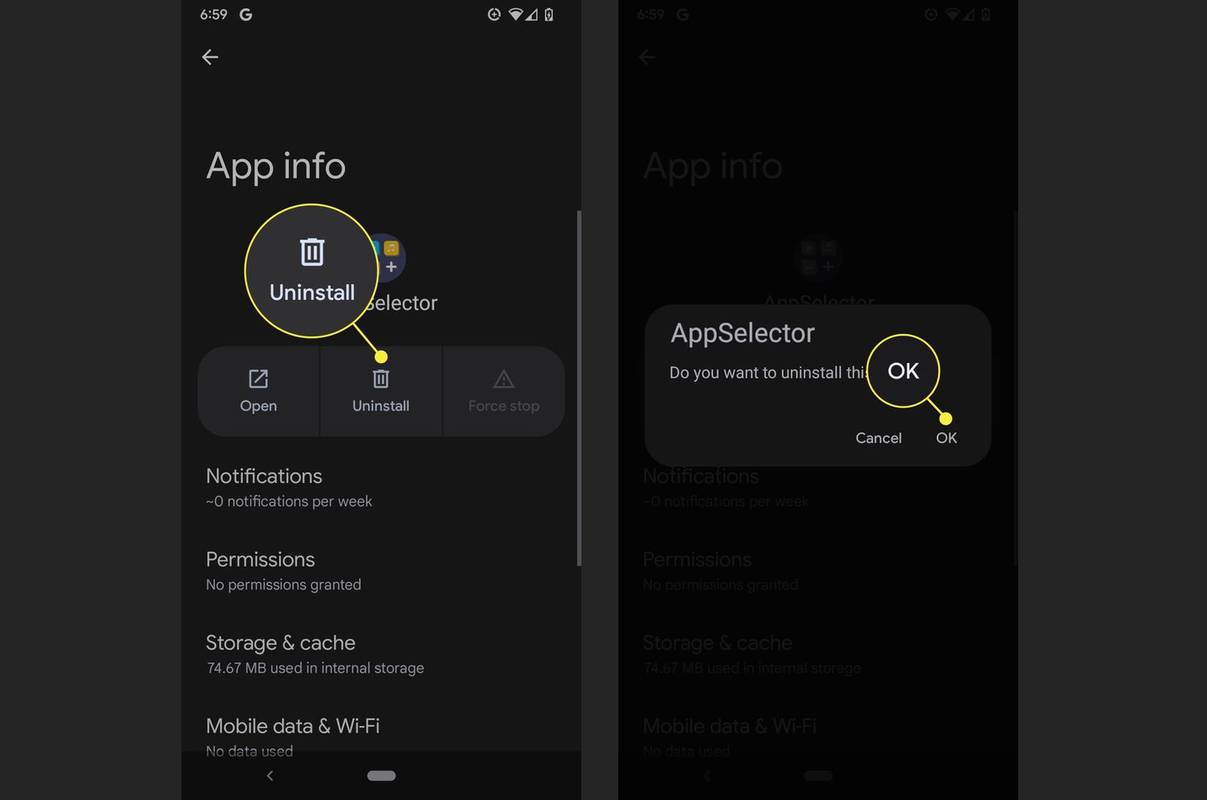






![Πώς να ενεργοποιήσετε τη σκοτεινή λειτουργία στο YouTube [Σε οποιαδήποτε συσκευή]](https://www.macspots.com/img/smartphones/92/how-enable-dark-mode-youtube.jpg)

